Win8应用商店无法打开如何解决-Win8应用商店无法打开解决方法
来源:插件之家
时间:2023-04-22 09:29:20 289浏览 收藏
在IT行业这个发展更新速度很快的行业,只有不停止的学习,才不会被行业所淘汰。如果你是文章学习者,那么本文《Win8应用商店无法打开如何解决-Win8应用商店无法打开解决方法》就很适合你!本篇内容主要包括Win8应用商店无法打开如何解决-Win8应用商店无法打开解决方法,希望对大家的知识积累有所帮助,助力实战开发!
Win8应用商店无法打开如何解决?我们都会使用应用商店下载软件,这样使用起来更加的方便,但是很多小伙伴在安装了win8的时候,发现应用商店无法打开,这样就没有办法下载软件,如果你不知道如何解决。小编下面整理了Win8应用商店无法打开解决方法,感兴趣的话,跟着小编一起往下看看吧!

Win8应用商店无法打开解决方法
1、在键盘上同时按下“win”和“X”键,点击“命令提示符(管理员)”,如图所示;
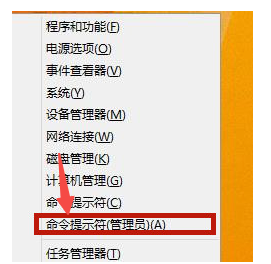
2、在命令提示符中输入“netsh”,然后按回车键,如图所示;
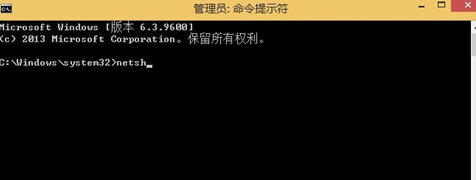
3、再次输入“winhttp”,按回车键,如图所示;
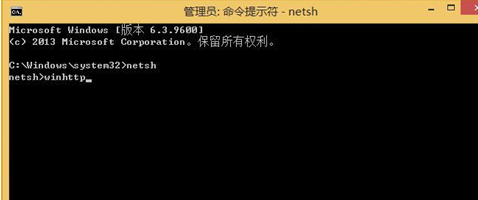
4、输入“import proxy source=ie”,再次按回车键,如图所示;
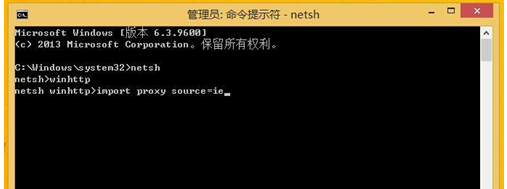
5、关闭命令提示符并重启计算机,这样就解决应用商店无法联网的问题了.
到这里,我们也就讲完了《Win8应用商店无法打开如何解决-Win8应用商店无法打开解决方法》的内容了。个人认为,基础知识的学习和巩固,是为了更好的将其运用到项目中,欢迎关注golang学习网公众号,带你了解更多关于的知识点!
声明:本文转载于:插件之家 如有侵犯,请联系study_golang@163.com删除
相关阅读
更多>
-
501 收藏
-
501 收藏
-
501 收藏
-
501 收藏
-
501 收藏
最新阅读
更多>
-
147 收藏
-
412 收藏
-
483 收藏
-
400 收藏
-
114 收藏
-
362 收藏
-
241 收藏
-
351 收藏
-
176 收藏
-
178 收藏
-
280 收藏
-
368 收藏
课程推荐
更多>
-

- 前端进阶之JavaScript设计模式
- 设计模式是开发人员在软件开发过程中面临一般问题时的解决方案,代表了最佳的实践。本课程的主打内容包括JS常见设计模式以及具体应用场景,打造一站式知识长龙服务,适合有JS基础的同学学习。
- 立即学习 543次学习
-

- GO语言核心编程课程
- 本课程采用真实案例,全面具体可落地,从理论到实践,一步一步将GO核心编程技术、编程思想、底层实现融会贯通,使学习者贴近时代脉搏,做IT互联网时代的弄潮儿。
- 立即学习 516次学习
-

- 简单聊聊mysql8与网络通信
- 如有问题加微信:Le-studyg;在课程中,我们将首先介绍MySQL8的新特性,包括性能优化、安全增强、新数据类型等,帮助学生快速熟悉MySQL8的最新功能。接着,我们将深入解析MySQL的网络通信机制,包括协议、连接管理、数据传输等,让
- 立即学习 500次学习
-

- JavaScript正则表达式基础与实战
- 在任何一门编程语言中,正则表达式,都是一项重要的知识,它提供了高效的字符串匹配与捕获机制,可以极大的简化程序设计。
- 立即学习 487次学习
-

- 从零制作响应式网站—Grid布局
- 本系列教程将展示从零制作一个假想的网络科技公司官网,分为导航,轮播,关于我们,成功案例,服务流程,团队介绍,数据部分,公司动态,底部信息等内容区块。网站整体采用CSSGrid布局,支持响应式,有流畅过渡和展现动画。
- 立即学习 485次学习
